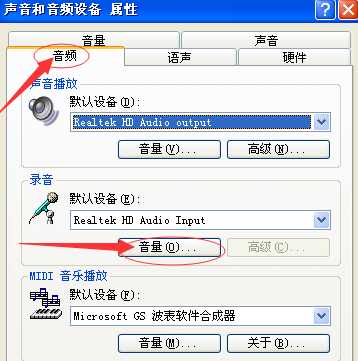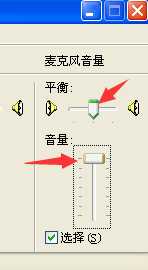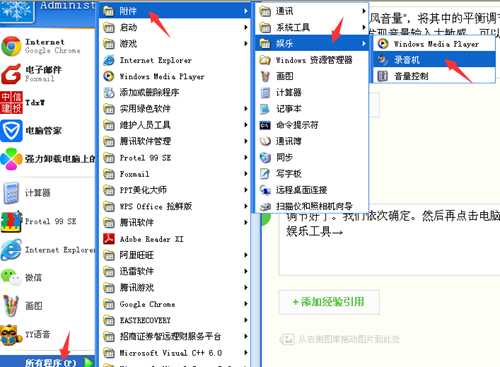DDR爱好者之家 Design By 杰米
WinXP麦克风不能说话麦克风不能说话解决办法
很多xp系统玩家有遇见麦克风不能说话情况,这是怎么一回事呢?我们可以先看一下驱动是否正常,然后看看设备有没有问题,下面一起来看看解决方法吧。
【麦克风使用常见问题】
xp系统麦克风不能说话解决方法
1、目前市面上麦克风接口一般有3.5mm接口与USB接口,我们需要将麦克风接口插到电脑对应接口。上图为3.5,下图为USB。
2、插进去后,现在麦克风一般不需要另外安装驱动。如果是连摄像头一起,配有驱动碟,我们将驱动碟放进光驱,按照提示安装好驱动。这时候我们右键点击电脑右下角音量设置图标。
3、选中其中“调整音频属性”,选中其中音频,然后点击音频下录音设备音量图标。
4、选中其中“麦克风音量”,将其中平衡调节至中间位置,音量滑条滑动至最大(如果后期测试发现音量输入太敏感,可以再进行调节)。
5、调节好了。我们依次确定。然后再点击电脑左下角:开始→所有程序→附件→娱乐工具→录音机。
6、打开系统自带录音小工具后,点击上面红色键就可以进行录音测试。
7、我们说几句话后,点击上面方键停止录音,然后点击上面文件,选择将文件另存为来保存我们录音测试文件。最后使用播放器播放我们测试文件,就会发现麦克风完全没问题啦。
DDR爱好者之家 Design By 杰米
广告合作:本站广告合作请联系QQ:858582 申请时备注:广告合作(否则不回)
免责声明:本站资源来自互联网收集,仅供用于学习和交流,请遵循相关法律法规,本站一切资源不代表本站立场,如有侵权、后门、不妥请联系本站删除!
免责声明:本站资源来自互联网收集,仅供用于学习和交流,请遵循相关法律法规,本站一切资源不代表本站立场,如有侵权、后门、不妥请联系本站删除!
DDR爱好者之家 Design By 杰米
暂无评论...
更新日志
2024年11月25日
2024年11月25日
- 凤飞飞《我们的主题曲》飞跃制作[正版原抓WAV+CUE]
- 刘嘉亮《亮情歌2》[WAV+CUE][1G]
- 红馆40·谭咏麟《歌者恋歌浓情30年演唱会》3CD[低速原抓WAV+CUE][1.8G]
- 刘纬武《睡眠宝宝竖琴童谣 吉卜力工作室 白噪音安抚》[320K/MP3][193.25MB]
- 【轻音乐】曼托凡尼乐团《精选辑》2CD.1998[FLAC+CUE整轨]
- 邝美云《心中有爱》1989年香港DMIJP版1MTO东芝首版[WAV+CUE]
- 群星《情叹-发烧女声DSD》天籁女声发烧碟[WAV+CUE]
- 刘纬武《睡眠宝宝竖琴童谣 吉卜力工作室 白噪音安抚》[FLAC/分轨][748.03MB]
- 理想混蛋《Origin Sessions》[320K/MP3][37.47MB]
- 公馆青少年《我其实一点都不酷》[320K/MP3][78.78MB]
- 群星《情叹-发烧男声DSD》最值得珍藏的完美男声[WAV+CUE]
- 群星《国韵飘香·贵妃醉酒HQCD黑胶王》2CD[WAV]
- 卫兰《DAUGHTER》【低速原抓WAV+CUE】
- 公馆青少年《我其实一点都不酷》[FLAC/分轨][398.22MB]
- ZWEI《迟暮的花 (Explicit)》[320K/MP3][57.16MB]